Festplatte aufräumen, Datenmüll beseitigen und mehr freier Speicher – in diesem Video seht Ihr, wie man ohne zusätzliche Software bei Windows 10 alte und temporäre Daten löscht, versteckte Ordner aufräumt und die Platte oder SSD prüft. Mit der runterladbaren kostenlosen Software WinDirStat könnt Ihr euch eure Platte euch auch grafisch anzeigen lassen und findet so ohne Probleme verlorene oder verloren geglaubte Videos, Bilder, ganze Ordner oder Spiele, die viel Platz belegen und die man nicht mehr braucht.
Wenn Windows 10 einige Zeit läuft, dann sammelt sich jede Menge Datenmüll auf der Platte oder SSD an. In den Temp-Ordnern verstecken sich je nach System hunderte bis tausende kleine temporäre Dateien, die nicht mehr benötigt werden. Bei einem Programmabsturz bleiben ebenso Reste zurück. Mithilfe von WinDirStat könnt Ihr diesen Datenmüll leichter finden und löschen.
Festplatte und SSD aufräumen

Wenn Ihr eure Festplatte aufräumen wollt, dann öffnet zuerst den Datei-Explorer und klickt auf euer zu optimierendes Laufwerk. Das sollte zuerst immer Laufwerk C: sein. Klickt mit der rechten Maustaste auf das Laufwerkssymbol und es öffnet sich das Menü. Klickt jetzt auf „Eigenschaften„.
Laufwerk bereinigen
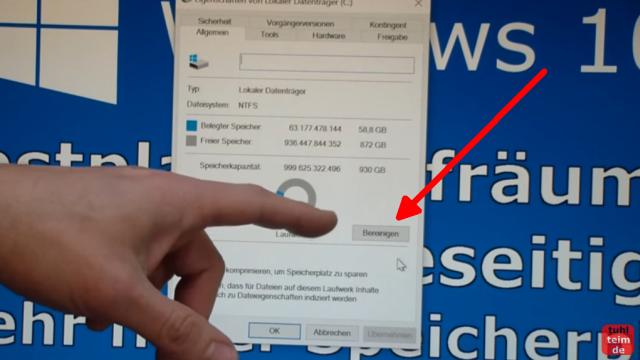
Jetzt werden die Eigenschaften des Laufwerks, wie z.B. Größe und freier Speicher, angezeigt. Es gibt daneben noch einen Knopf „Bereinigen„. Klickt auf diesen Knopf.
Datenträgerbereinigung
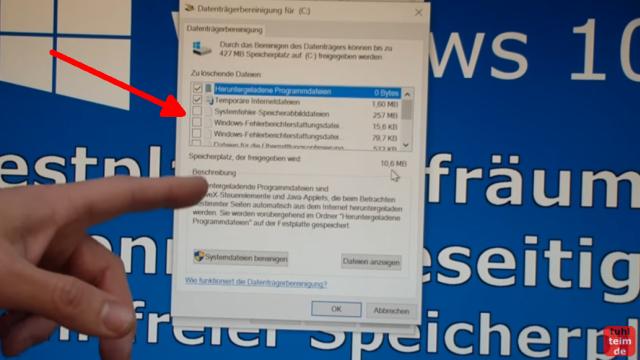
Nach einigen Sekunden, es kann auch länger dauern, erscheint dieses Fenster mit nicht mehr benötigten Windows-Dateien, z.B. temporäre Internetdateien, Fehlerberichte, Speicherabbilddateien usw. Diese Dateien können im Normalfall bei einem funktionierenden System problemlos gelöscht werden. Klickt bei jeder Dateiart links auf das Kästchen, um dort einen Haken zu setzen.
Speicherplatz freigeben

Nach dem Markieren der zu entfernenden Dateien klickt Ihr auf „Ok“ (Pfeil unten). Jetzt erscheint eine Sicherheitsabfrage. Klickt auf „Dateien löschen“ um den Datenträger zu bereinigen.
Systemdateien bereinigen

Es gibt noch eine zweite Option, den Datenträger zu bereinigen. Im bereits vorher geöffneten Fenster „Datenträgerbereinigung“ gibt es unten links (Pfeil) eine Option „Systemdateien bereinigen“. Klickt auch auf diesen Knopf.




